Javítsa ki a nem kívánt elmosódást a fényképeken egy kattintással a SmartDeblur segítségével
SmartDeblur egy Vladimir Juzhikov által készített ingyenes Windows alkalmazás, amely lehetővé teszi az elmosódott vagy életlen képek javítását és számos kiegészítő szolgáltatás sportolását. Az alkalmazás három különféle típusú blurrel, azaz a Motion blur, a Gaussian blur és az Object blur funkcióval képes visszaállítani a fényképeket az adatokból, olyan képeknél, amelyek egyszerűen nem koncentrálnak. Ezenkívül büszkélkedhet egy erőteljes „automatikus észlelés-elmosódás” opcióval is, amely lehetővé teszi önmagában az elmosódás típusának azonosítását, és a felhasználó sok bemenete nélkül történő gondozását. Ezenkívül úgy dönt, hogy eltávolítja az elmosódást a teljes képről vagy egy adott régióról.
A kezdéshez indítsa el az alkalmazást, és a kép betöltéséhez kattintson az eszköztár „Megnyitás” elemére. A tetején található eszköztár számos más lehetőséget tartalmaz, amelyek segítségével beállíthatja a kimenetet a saját preferenciái szerint. Ugyanakkor az alapértelmezett beállítások többnyire elegendőek az elmosódás eltávolításához, így ritkán találja meg annak szükségességét, hogy megbirkózzon a rendelkezésre álló paraméterekkel.
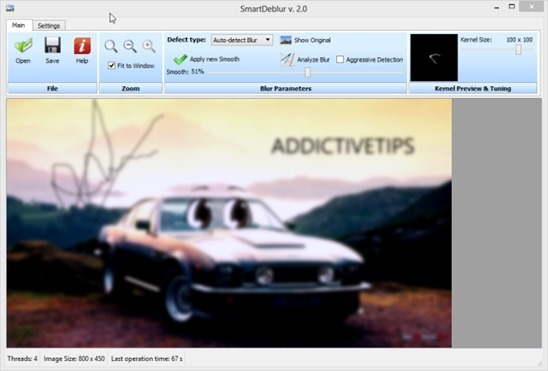
A szalag ihletésű felhasználói felület két fülből áll, amelyek neve Main és a Settings. A Fő fülön választhatja ki a kép simítási szintjét és a hiba típusát (az elmosódás típusait, amelyeket korábban említettünk). Ezen felül megjelölheti az „Agresszív észlelés” kifejezést, amely - ahogy a neve is sugallja - szigorúbb módon dolgozza fel a képet. Ezen felül, jobbra, meg lehet adni a kernel méretét (az élezés / tompítás intenzitása) 10 x 10 és 120 x 120 között.

A Beállítások lap további két feldolgozási lehetőséget tartalmaz, nevezetesen a „Képméret korlátozása” és a „Iterációk száma”. Noha az előbbi meglehetősen magától értetődő, az utóbbi úgy tűnik, hogy a képfeldolgozás szempontjából megtapasztalható, így az alkalmi felhasználók érdemes ezt érintetlenül hagyni. A kívánt konfiguráció beállítását követően a Fő fül alatt kattintson a „Kép elemzése” elemre, hogy elkezdje a kiválasztott kép elmosódását.

A kép feldolgozásához és az elmosódás hatásának eltávolításához szükséges idő sok tényezőtől függ, beleértve, de nem kizárólag a kép méretét, felbontását, az elmosódottság mértékét és a számítógép műszaki adatait. A tesztelés során több homályos képet adtam az alkalmazásnak, és a homályos kimenet semmi sem volt hihetetlen.

A SmartDeblur másik érdekes része az, hogy lehetővé teszi a blur eltávolítását a kiválasztott régióból. Ez lehetővé teszi a szelektív fókuszhatás alkalmazását egy fényképre. Egy adott régió eltávolításához egyszerűen kattintson és húzza át a kép kívánt részét.
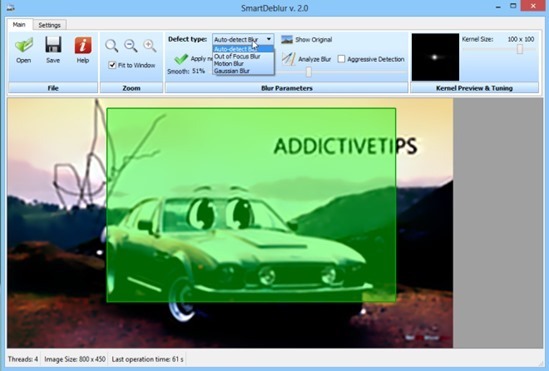
Mindent egybevetve, egy rendkívül nagy teljesítményű alkalmazás, amely nagyszerű munkát végez a fotók nem kívánt elmosódásának megszabadításával. Támogatja az összes Windows operációs rendszert, a Windows XP-től kezdve.
Töltse le a SmartDeblur alkalmazást
Keresés
Legutóbbi Hozzászólások
Készítsen HTML5 / CS5 ikonokat, logókat és csillag jelvényeket az Icon Generator Pro segítségével
Gyakran nehéz a professzionális megjelenésű ikonok és logók létreho...
Hogyan lehet elrejteni a Windows 8 Vezérlőpult eszközeit / kisalkalmazásait
A Windows 8, akárcsak a Windows korábbi verziói, megjeleníti az öss...
Újraindítás, kijelentkezés, alvás és leállítás Windows 8
Azok a felhasználók, akik elkezdték a Windows 8 használatát, küzden...



